Xem nhật ký lỗi cổng thông tin
Lưu ý
Từ ngày 12 tháng 10 năm 2022, cổng thông tin Power Apps sẽ trở thành Power Pages. Thông tin khác: Microsoft Power Pages hiện đã được phát hành rộng rãi (blog)
Chúng tôi sẽ sớm di chuyển và hợp nhất hướng dẫn sử dụng cổng thông tin Power Apps với hướng dẫn sử dụng Power Pages.
Nhà phát triển và quản trị viên cổng thông tin sử dụng cổng thông tin Power Apps để tạo trang web cho khách hàng của họ. Nhà phát triển thường gỡ lỗi trong khi phát triển cổng thông tin. Để giúp khắc phục sự cố, bạn có thể truy cập vào nhật ký lỗi chi tiết để xem có bất kỳ sự cố nào đối với cổng thông tin của bạn không. Có nhiều cách để lấy nhật ký lỗi cho cổng thông tin của bạn.
Lưu ý
Nhật ký lỗi cổng thông tin Power Apps cũng được dùng cho Power Pages. Thông tin thêm: Power Pages là gì
Mẹo
Để tìm hiểu về các vai trò cần thiết để thực hiện nhiệm vụ trong bài viết này, hãy đọc Cần có vai trò quản trị viên cho các nhiệm vụ quản trị cổng thông tin.
Lỗi tùy chỉnh
Nếu ngoại lệ phía máy chủ xảy ra trong cổng thông tin của bạn, một trang lỗi tùy chỉnh có thông báo lỗi thân thiện với người dùng sẽ hiển thị theo mặc định. Để đặt cấu hình thông báo lỗi, hãy xem Hiển thị một thông báo lỗi tùy chỉnh.
Tuy nhiên, tốt hơn là nên xem trang lỗi chi tiết ASP.NET, còn gọi là Yellow Screen of Death (YSOD), để phục vụ cho các mục đích gỡ lỗi. Trang lỗi chi tiết giúp bạn thu được toàn bộ số lượng lỗi máy chủ.

Để kích hoạt YSOD, bạn cần phải tắt lỗi tùy chỉnh trên cổng thông tin của bạn.
Lưu ý
Bạn chỉ nên tắt lỗi tùy chỉnh khi đang ở giai đoạn phát triển và bật lỗi tùy chỉnh một khi bạn chuyển sang trực tuyến.
Thông tin thêm về lỗi tùy chỉnh: Hiển thị trang lỗi tùy chỉnh
Tắt lỗi tùy chỉnh
Bạn có thể tắt lỗi tùy chỉnh trên cổng thông tin để hiển thị thông báo ngoại lệ chi tiết nếu có bất kỳ ngoại lệ phía máy chủ nào xảy ra trong cổng thông tin của bạn.
Đi đến Hành động Cổng thông tin > Tắt lỗi tùy chỉnh.

Chọn Tắt trong thông báo xác nhận. Trong khi đang tắt lỗi tùy chỉnh, cổng thông tin khởi động lại và sẽ không khả dụng. Một thông báo xuất hiện khi lỗi tùy chỉnh bị tắt.
Bật lỗi tùy chỉnh
Bạn có thể bật lỗi tùy chỉnh trên cổng thông tin để hiển thị trang có giao diện chuyên nghiệp thay vì YSOD. Trang này cung cấp các thông tin có ý nghĩa nếu có bất kỳ ngoại lệ nào xảy ra trong ứng dụng.
Đi đến Hành động Cổng thông tin > Bật lỗi tùy chỉnh.
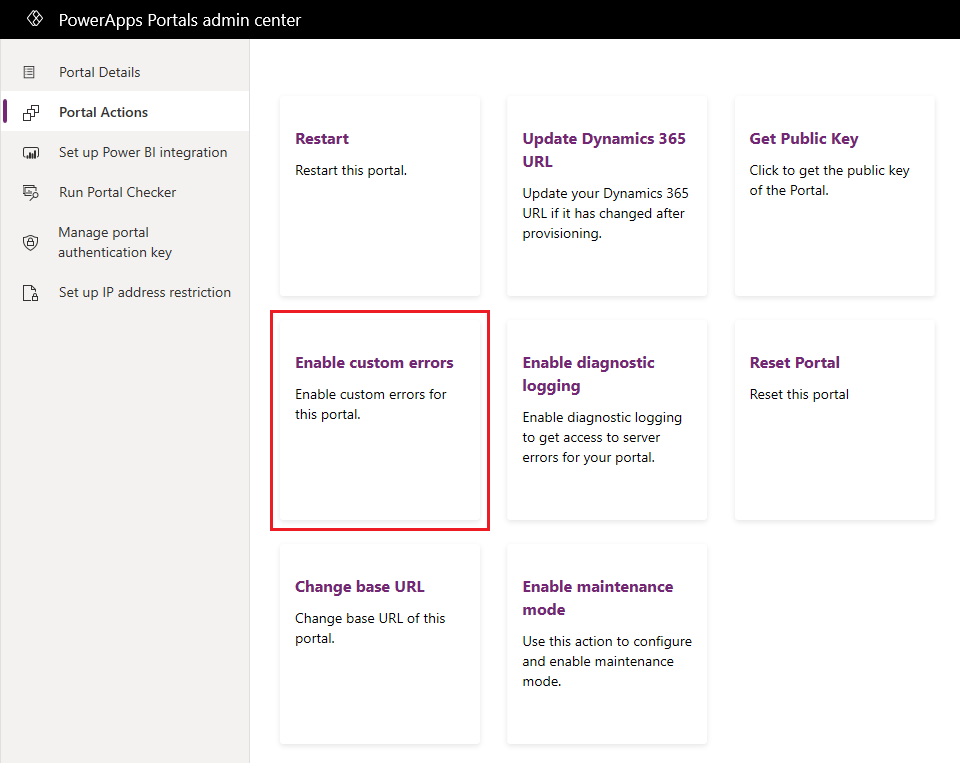
Chọn Bật trong thông báo xác nhận. Trong khi đang bật lỗi tùy chỉnh, cổng thông tin khởi động lại và sẽ không khả dụng. Một thông báo xuất hiện khi lỗi tùy chỉnh được bật.
Lưu ý
- Nếu bạn thay đổi phiên bản được kết nối với cổng thông tin của bạn, thiết đặt lỗi tùy chỉnh sẽ được đặt thành bật. Bạn phải tắt lỗi tùy chỉnh lần nữa, nếu cần thiết.
- Bạn không được bật hoặc tắt lỗi tùy chỉnh khi phiên bản kết nối với cổng thông tin của bạn đang được thay đổi; nếu không thông báo lỗi sẽ xuất hiện.
Hiển thị một thông báo lỗi tùy chỉnh
Bạn có thể đặt cấu hình để cổng thông tin hiển thị lỗi tùy chỉnh có giao diện chuyên nghiệp thay vì lỗi chung.
Để xác định một lỗi tuỳ chỉnh, hãy sử dụng đoạn mã nội dung Portal Generic Error. Nội dung được xác định trong đoạn mã này sẽ hiển thị trên trang lỗi. Đoạn mã nội dung này không có sẵn để dùng ngay mà bạn phải tạo nó. Đoạn mã nội dung Loại có thể là Văn bản hoặc HTML. Để tạo hoặc chỉnh sửa đoạn mã nội dung, hãy xem Tùy chỉnh nội dung bằng đoạn mã nội dung.
Lưu ý
Nếu mã liquid được viết bằng đoạn mã nội dung, mã này sẽ bị bỏ qua và không được kết xuất.
Khi bạn bật mã tùy chỉnh, thông báo sẽ xuất hiện theo cấu trúc sau trên trang lỗi:
<Content Snippet>
<Error ID >
<Date and time>
<Portal ID>
Dưới đây là ví dụ về một thông báo lỗi tùy chỉnh, sử dụng đoạn mã nội dung của loại HTML:
Đây là một lỗi tuỳ chỉnh, hãy gửi một phiếu hỗ trợ kèm theo ảnh chụp màn hình về lỗi bằng cách bấm vào đây

Lưu ý
Nếu cổng không thể truy xuất một đoạn mã nội dung vì không thể kết nối với Microsoft Dataverse hoặc nếu đoạn mã không có sẵn trong Dataverse, một thông báo lỗi sẽ xuất hiện.
Truy cập nhật ký lỗi cổng thông tin
Sau khi phát triển và phát hành cổng thông tin, bạn vẫn cần có khả năng truy cập vào nhật ký cổng thông tin để khắc phục các sự cố mà khách hàng báo cáo. Để truy cập nhật ký, hãy đặt cấu hình cổng thông tin để gửi tất cả lỗi ứng dụng đến tài khoản bộ nhớ Azure Blob mà bạn sở hữu. Bằng cách truy cập nhật ký lỗi cổng thông tin, bạn có thể phản hồi truy vấn của khách hàng hiệu quả vì bạn có thông tin chi tiết về sự cố. Để đưa nhật ký lỗi cổng thông tin vào bộ nhớ Azure Blob, bạn phải bật tính năng nhật ký chẩn đoán từ trung tâm quản trị cổng thông tin Power Apps.
Lưu ý
Nếu bạn thay đổi phiên bản Dataverse kết nối với cổng thông tin, tính năng ghi nhật ký chẩn đoán sẽ bị tắt. Bạn phải bật lại ghi nhật ký chẩn đoán.
Bật ghi nhật ký chẩn đoán
Đi đến Hành động Cổng thông tin > Bật ghi nhật ký chẩn đoán.

Trong cửa sổ Bật ghi nhật ký chẩn đoán, hãy nhập các giá trị sau:
- Chuỗi Kết nối của Dịch vụ Lưu trữ Azure Blob: URL của dịch vụ bộ nhớ Azure Blob để lưu trữ nhật ký lỗi cổng thông tin. Độ dài tối đa của URL là 2048 ký tự. Nếu URL dài hơn 2048 ký tự thì một thông báo lỗi sẽ xuất hiện. Thông tin khác về chuỗi kết nối: Đặt cấu hình chuỗi kết nối Bộ nhớ Azure
- Chọn khoảng thời gian duy trì: Khoảng thời gian giữ nhật ký lỗi cổng thông tin trong bộ nhớ blob. Các nhật ý lỗi sẽ bị xóa sau khoảng thời gian đã chọn. Bạn có thể chọn một trong các giá trị sau:
- 1 ngày
- 7 ngày
- 30 ngày
- 60 ngày
- 90 ngày
- 180 ngày
- Luôn luôn
Theo mặc định, thời hạn duy trì là 30 ngày.

Chọn Thiết lập.
Sau khi đặt cấu hình ghi nhật ký chẩn đoán, bộ chứa blob nhật ký phương pháp đo từ xa sẽ được tạo trong tài khoản bộ nhớ Azure và nhật ký được ghi vào tệp blob lưu trong bộ chứa. Ảnh chụp màn hình sau đây cho thấy bộ chứa blob nhật ký phương pháp đo từ xa trong Azure Storage Explorer:

Khi bật thành công tính năng ghi nhật ký chẩn đoán, hành động sau sẽ khả dụng:
- Cập nhật cấu hình ghi nhật ký chẩn đoán: Cho phép bạn cập nhật hoặc loại bỏ cấu hình ghi nhật ký chẩn đoán cho cổng thông tin.
- Tắt cấu hình ghi nhật ký chẩn đoán: Cho phép bạn tắt cấu hình ghi nhật ký chẩn đoán cho cổng thông tin.
Cập nhật ghi nhật ký chẩn đoán
Đi đến Hành động Cổng thông tin > Cập nhật cấu hình ghi nhật ký chẩn đoán.

Trong cửa sổ Cập nhật cấu hình ghi nhật ký chẩn đoán, hãy nhập các giá trị sau:
- Bạn có muốn cập nhật chuỗi Kết nối của dịch vụ Lưu trữ Azure Blob không?: Cho phép bạn xác định có cập nhật chuỗi kết nối của dịch vụ Lưu trữ Azure Blob. Theo mặc định, tùy chọn này sẽ được chọn.
- Chuỗi Kết nối của Dịch vụ Lưu trữ Azure Blob: URL của dịch vụ bộ nhớ Azure Blob để lưu trữ nhật ký lỗi cổng thông tin. Độ dài tối đa của URL có thể là 2048 ký tự. Nếu URL dài hơn 2048 ký tự thì một thông báo lỗi sẽ xuất hiện. Trường này sẽ chỉ hiển thị nếu chọn hộp kiểm Bạn có muốn cập nhật chuỗi Kết nối của dịch vụ Lưu trữ Azure Blob không?. Thông tin khác về chuỗi kết nối: Đặt cấu hình chuỗi kết nối Bộ nhớ Azure
- Chọn khoảng thời gian duy trì: Khoảng thời gian giữ nhật ký lỗi cổng thông tin trong bộ nhớ blob. Các nhật ý lỗi sẽ bị xóa sau khoảng thời gian đã chọn. Bạn có thể chọn một trong các giá trị sau:
- 1 ngày
- 7 ngày
- 30 ngày
- 60 ngày
- 90 ngày
- 180 ngày
- Luôn luôn
Theo mặc định, thời hạn duy trì là 30 ngày.

Chọn Cập nhật.
Tắt ghi nhật ký chẩn đoán
Đi đến Hành động Cổng thông tin > Tắt ghi nhật ký chẩn đoán.

Chọn Tắt trong thông báo xác nhận.
Lỗi hiển thị phần bổ trợ
Một kịch bản khác thường xảy ra trong khi phát triển cổng thông tin là lỗi được tạo bởi phần bổ trợ tùy chỉnh và lô-gic kinh doanh được ghi trong môi trường Dataverse của bạn. Thông thường, có thể truy cập các lỗi này bằng cách tắt lỗi tùy chỉnh hoặc bật ghi nhật ký chẩn đoán. Trong một số trường hợp, sẽ nhanh hơn nếu hiển thị các lỗi này trực tiếp trên cổng thông tin để chẩn đoán nhanh hơn. Bạn có thể làm điều này bằng cách đặt cấu hình cổng thông tin để hiển thị lỗi phần bổ trợ tùy chỉnh từ Dataverse trên màn hình cổng thông tin của bạn.
Để hiển thị các lỗi phần bổ trợ tùy chỉnh, tạo thiết đặt site Site/EnableCustomPluginError và đặt giá trị của thiết đặt thành True. Lỗi phần bổ trợ tùy chỉnh sẽ hiển thị trên màn hình thay vì lỗi chung. Lỗi sẽ chỉ hiển thị phần thông báo của lỗi phần bổ trợ và không phải toàn bộ truy vết ngăn xếpp.
Sau đây là các màn hình mà lỗi phần bổ trợ tùy chỉnh sẽ xuất hiện:
- Danh sách
- Truy xuất bản ghi
- Biểu mẫu cơ bản
- Truy xuất
- Tạo/Cập nhật, v.v.
- Biểu mẫu nhiều bước
- Truy xuất
- Tạo/Cập nhật, v.v.
Nếu thiết đặt site không xuất hiện thì sẽ được coi là sai theo mặc định và lỗi phần bổ trợ sẽ không kết xuất.
Xem thêm
Bảo mật và khắc phục sự cố cổng thông tin Power App
Lưu ý
Bạn có thể cho chúng tôi biết bạn thích dùng ngôn ngữ nào cho tài liệu không? Làm một cuộc khảo sát ngắn. (xin lưu ý, khảo sát này bằng tiếng Anh)
Cuộc khảo sát sẽ mất khoảng bảy phút. Không có dữ liệu cá nhân nào được thu thập (điều khoản về quyền riêng tư).